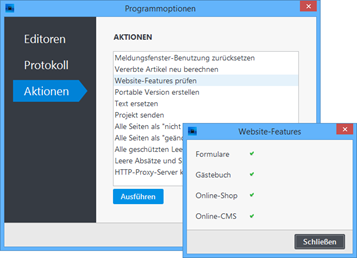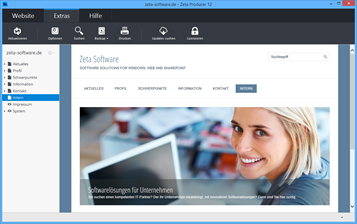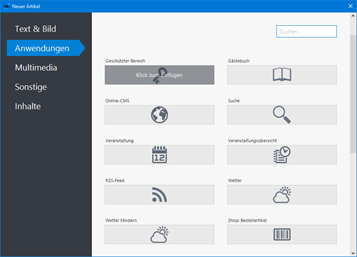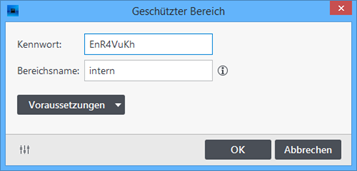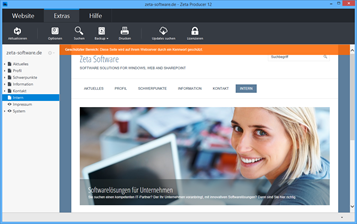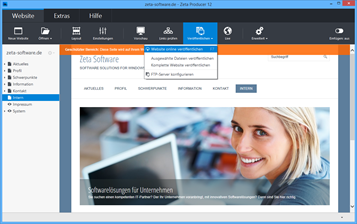Sie haben mit Zeta Producer die Möglichkeit einzelne Seiten oder ganze Bereiche einfach, schnell und effektiv mit einem Kennwortschutz zu versehen. Ein Zugriff auf die jeweiligen Seiten ist dann nur noch durch die korrekte Kennwort-Eingabe möglich. Der sogenannte geschützte Bereich eignet sich z.B. für die Erstellung interner Seiten auf welche lediglich ein begrenzter Personenkreis Zugang haben soll.
1. Voraussetzungen/Website-Features prüfen
Folgende Voraussetzungen müssen auf Ihrem Webserver für den geschützten Bereich erfüllt sein:
- PHP in der Version 5.3 oder höher
- PHP muss Schreibrechte innerhalb Ihres Webspace besitzen.
Um zu prüfen, ob Ihr Webserver die Voraussetzungen erfüllt, öffnen Sie die Programmoptionen in Zeta Producer über das Menü "Extras | Optionen". In der Gruppe "Aktionen" wählen Sie nun den Eintrag "Website-Features prüfen" und klicken anschließend auf "Ausführen".
Sollten nicht alle Voraussetzungen erfüllt sein, wenden Sie sich bitte an Ihren Webhosting-Provider.
Hinweis: Um die Website-Features prüfen zu können, muss eine funktionierende Verbindung zum Webserver via FTP vorhanden sein. Siehe auch Seite "Konfigurieren (FTP)"
3. Widget "Geschützter Bereich" einfügen
Klicken Sie im Inhaltsbereich auf einen Plus-Button ![]() Wählen Sie anschließend den Eintrag "Widget" aus. Siehe auch Seite "Inhalte einfügen".
Wählen Sie anschließend den Eintrag "Widget" aus. Siehe auch Seite "Inhalte einfügen".
Wechseln Sie auf die Gruppe "Webdienste".
Fügen Sie den Artikel "Geschützter Bereich" ein.
Es erscheint das Fenster zur Konfiguration des Widgets.
4. Konfigurieren
Vergeben Sie ein Kennwort für den Zugriff auf die Seite.
Geben Sie einen Bereichsnamen ein. Diese Möglichkeit eignet sich besonders dann, wenn Sie mehrere Seiten mit dem gleichen Kennwort schützen möchten. Zeta Producer interpretiert diese Seiten dann intern als einen einzigen geschützten Bereich. Dies hat den Vorteil, dass die Anmeldung lediglich einmal pro Bereich erfolgen muss, die anderen Seiten des Bereichs sind dann automatisch freigeschaltet.
Bestätigen Sie den Dialog mit Klick auf den Button "OK".
In der Zeta-Producer-Vorschau sehen Sie nun ganz oben einen orangenen Hinweis "Geschützter Bereich: Diese Seite wird auf Ihrem Webserver durch ein Kennwort geschützt."
5. Website erstellen / veröffentlichen
Nachdem Sie das Widget eingefügt und konfiguriert haben, müssen die Website-Daten nur noch erstellt und veröffentlicht werden.
Um Ihre Website zu erstellen (lokal) wählen Sie den Befehl "Website | Erweitert | Erstellen | Website erstellen" oder drücken die Taste F6.
Um Ihre Website zu veröffentlichen wählen Sie den Befehl "Website | Veröffentlichen | Website online veröffentlichen"
oder drücken die Taste F7.
Ihre Seite ist nun mit einem Kennwort geschützt. Prüfen Sie nun bitte, ob der Kennwortschutz einwandfrei funktioniert,
indem Sie die geschützte Seite online im Browser aufrufen.